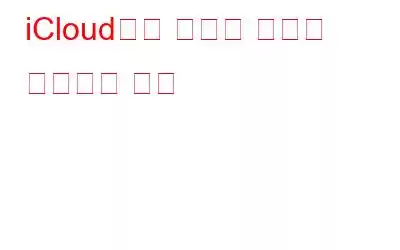예, 잘 읽으셨습니다! iCloud에서 삭제된 파일을 복구할 수 있습니다. 그것도 타사 응용 프로그램 없이 말이죠. 하지만 그 과정에서 약간의 문제가 발생합니다! 그리고 그 작은 "문제점"에 대해 알고 싶으면 이 기사를 끝까지 읽으십시오.
iCloud Drive에 많은 항목을 보관하든, 몇 개만 보관하든 관계없이 어느 시점에서는 무언가를 제거하게 될 것입니다. 그러나 실수로 무언가를 제거했거나 나중에 해당 파일이나 데이터를 다시 원한다는 사실을 깨닫게 된다면 어떻게 될까요? 사용자는 iCloud에 5GB의 파일을 무료로 보관할 수 있으며 구독 서비스를 구입하면 더 많은 파일을 저장할 수 있습니다. Apple 기기의 데이터는 iCloud에 저장되며, 이는 다른 Apple 기기에서 데이터에 접근하기 위한 게이트웨이 역할도 합니다.
추가 읽기: iCloud 백업에서 iPhone을 복원하는 방법
iCloud에서 파일을 복원하는 방법
하나의 Apple ID를 여러 Apple 기기에서 사용할 수 있다는 것은 모든 데이터가 동기화된다는 의미입니다. 하지만 iCloud 계정에서 iCloud 파일/데이터를 잃는 것보다 더 나쁜 것은 무엇일까요? 하지만 다행스럽게도 iCloud를 사용하면 iCloud에서 파일을 검색할 수 있습니다. iCloud에서 삭제된 파일을 복원하는 방법에 대해 궁금하신 분이라면 이 문서가 도움이 될 것입니다.
또한 읽기: 데이터 손실 없이 iCloud 계정을 복구하는 방법
강하다>1. iCloud에서 삭제된 파일 복원
- 아무 브라우저나 열고 iCloud.com으로 이동하세요. 로그인 자격 증명을 사용하여 Apple 계정에 로그인하세요.
- iCloud 드라이브를 탭하고 최근 삭제된 항목을 선택하세요. 은 브라우저 창 오른쪽 하단에 있습니다.
- 복원하려는 파일을 선택하세요. 삭제된 파일을 모두 복구하려면 모두 복구를 선택하세요.
- 저장하려면 복구를 클릭하세요.
추가 읽기: iCloud 사진을 Google 포토로 전송하는 방법
2. 다른 응용 프로그램에서 삭제된 파일 복구
- 브라우저를 열고 iCloud.com으로 이동하세요. 로그인 자격 증명을 사용하여 Apple 계정에 로그인하세요.
- 이제 계정 설정을 클릭하세요.
- “파일 복원”을 선택하세요. ” 고급 옵션
- iCloud에서 삭제된 파일을 복구하려면 복원하려는 파일을 선택한 다음 을 클릭하세요. >“ 복원.“
iCloud에서 삭제된 이미지 검색을 마친 후에는 원래 있던 폴더에서 해당 이미지를 찾을 수 있습니다. 저장되었습니다. 예를 들어, 사진 앨범에서 최근 복구된 사진에 접근할 수 있습니다.
기사 시작 부분에서 iCloud에서 삭제된 파일을 복구하는 데 약간의 문제가 있다고 말한 것을 기억하시나요? 그리고 그것은 “30일 이내에 iCloud에서 삭제된 파일을 신속하게 검색할 수 있습니다. 30일 유예 기간 후에는 이러한 파일을 복원할 수 없습니다. 또한 iCloud에 있는 데이터가 완전히 파괴된 경우 기기에서 복구할 수 없습니다.”
추가 읽기: 웹 브라우저를 사용하여 iCloud 이메일에 액세스하는 방법
결론
삭제된 iCloud 파일을 복구하는 방법은 다음과 같습니다. 앞서 언급한 단계에 따라 iCloud에서 모든 데이터를 복구할 수 있습니다. 아래 의견에 동일한 질문이나 제안 사항이 있으면 아래에 자유롭게 의견을 남겨주세요. Windows, Android, iOS 및 macOS와 관련된 더 많은 문제 해결 가이드와 팁 및 요령을 보려면 Facebook, Instagram 및 YouTube에서 우리를 팔로우하세요.
다음 읽기: 삭제된 iMessage를 복원하는 방법 아이클라우드
읽기: 0